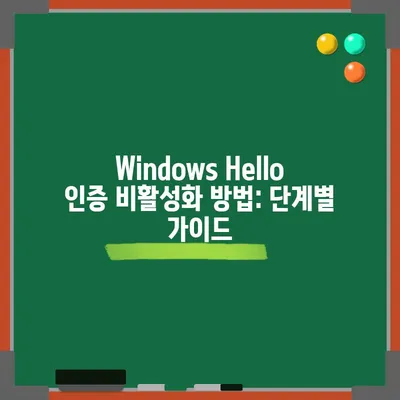Windows Hello 인증을 비활성화하는 방법
Meta Description: 이 블로그 글에서는 Windows Hello 인증을 비활성화하는 방법에 대해 상세히 설명하고, 개인 PC 사용자에게 꼭 필요한 정보를 제공합니다.
크롬 브라우저에서 비밀번호를 자동으로 입력할 때 Windows Hello 인증 창이 뜨는 경우가 있습니다. 이는 보안을 위한 기능이지만, 개인 컴퓨터 사용자에게는 불필요한 번거로움일 수 있습니다. 이 글에서는 Windows Hello 인증을 비활성화하는 방법에 대해 알아보겠습니다.
Windows Hello 인증을 비활성화하는 이유
Windows Hello 인증을 비활성화해야 하는 한 가지 주요 이유는 편리함입니다. Windows Hello는 다양한 방법으로 사용자 신원을 확인하는 강력한 보안 기능입니다. 그러나 개인적으로 사용하는 컴퓨터에서는 특히 비밀번호와 함께 사용해야 하는 방법이 불편하게 느껴질 수 있습니다. 예를 들어, 여러 명이 공유하는 공공 PC에서는 유용할 수 있지만, 개인 사용자에게는 불필요한 단계를 추가하는 경우가 많습니다. 이러한 상황에서 Windows Hello 인증을 비활성화하면 비밀번호 입력이 훨씬 간편해집니다.
| 필요성 | 설명 |
|---|---|
| 보안 강화 | Windows Hello는 생체 인식 또는 PIN을 통해 보안을 제공합니다. |
| 편리함 | 개인 PC에서는 불필요한 인증을 없애 사용자 편의를 높입니다. |
| 기기 잃어버림 방지 | 다른 사람이 비밀번호에 접근하는 것을 방지합니다. |
Windows Hello 인증이 비활성화되면 크롬 브라우저에서 비밀번호 입력 시마다 PIN 코드나 생체 인식으로 본인 확인을 할 필요가 없어집니다. 이는 개인 사용자에게 더 직관적이고 빠른 방법으로 작업을 수행할 수 있는 기회를 제공합니다. 또한, 데스크탑이나 노트북을 주로 사용하는 사용자에게는 Windows Hello가 필수적인 기능이 아닐 수 있습니다.
또한, 비활성화 방법은 매우 간단합니다. 불필요한 복잡성을 줄이고 빠르게 비밀번호를 입력할 수 있도록 설정할 수 있습니다. 운영 체제와 크롬 브라우저의 연결이 끊기기 때문에 사용자는 더 이상 인증 단계를 신경 쓸 필요가 없습니다.
💡 갤럭시 굿락의 숨겨진 기능을 알아보세요! 💡
크롬에서 Windows Hello 인증 비활성화하기
크롬 브라우저에서 Windows Hello 인증을 비활성화하려면 지정된 설정을 통해 간단하게 문제를 해결할 수 있습니다. 아래의 단계에 따라 진행하면 됩니다.
-
크롬 설정 열기: 우선 크롬 브라우저의 오른쪽 상단 메뉴(점 세 개)를 클릭한 후, 설정을 선택합니다.
-
비밀번호 관리자 접근: 자동완성 및 비밀번호 섹션에서 Google 비밀번호 관리자를 클릭합니다. 이곳에서 저장된 비밀번호와 기타 관련 설정을 관리할 수 있습니다.
-
설정 변경: Google 비밀번호 관리자에서 설정으로 이동한 후, 활성화된 Windows Hello를 사용하여 비밀번호 입력 옵션을 찾아 클릭하여 비활성화합니다.
-
인증 과정: Windows Hello를 사용하여 비밀번호 입력을 클릭하면 인증화면이 등장하는데, 여기서 설정된 암호, PIN 또는 생체 정보를 사용하여 인증한 후 확인 버튼을 클릭하면 설정이 완료됩니다.
| 단계 | 설명 |
|---|---|
| 1 | 크롬 설정 열기 |
| 2 | 비밀번호 관리자 접근 |
| 3 | Windows Hello 설정 변경 |
| 4 | 인증 및 비활성화 완료 |
이 단계들을 따라 진행하면 Windows Hello 인증이 비활성화되고, 이후 비밀번호 입력 시 불필요한 인증 없이 편리하게 사용할 수 있습니다. 그러나 비활성화하기 전에 개인 정보보호와 데이터 보안에 대한 고려를 반드시 해야 합니다.
💡 갤럭시 굿락의 숨겨진 기능을 알아보세요! 💡
Windows Hello 인증의 장점
Windows Hello 인증은 보안 기능으로서 여러 가지 장점을 가지고 있습니다. 특히 노트북 사용자에게는 유용한 기능이지만, 개인용 PC 사용자에게는 종종 불필요하게 느껴질 수 있습니다. 이를 통해 다음과 같은 이점을 누릴 수 있습니다:
-
기기 분실 시 보안 유지: 노트북 사용자들은 기기를 잃어버릴 수 있는 가능성이 있습니다. Windows Hello 인증이 설정되어 있다면, 무단으로 비밀번호에 접근하는 것을 방지할 수 있습니다. 따라서 이러한 경우에는 Windows Hello가 중요한 역할을 합니다.
-
개인정보 보호: 인증 없이 크롬에 접근할 수 있게 되면, 저장된 비밀번호를 통해 여러분의 개인 계정에 쉽게 로그인이 가능해집니다. 이는 심각한 개인정보 침해로 이어질 수 있으며, Windows Hello를 통해 이러한 위험을 줄일 수 있습니다.
-
금전적 손실 방지: 결제 정보가 저장된 경우, 이를 악용하여 금전적 피해를 입을 위험이 있습니다. 여기에 Windows Hello 인증 기능을 활용하면, 비밀번호 보호뿐만 아니라 결제 정보의 안전성도 확보할 수 있습니다.
| 장점 | 설명 |
|---|---|
| 기기 분실 시 보안 유지 | 잃어버린 노트북으로인한 비밀번호 유출 방지 |
| 개인정보 보호 | 로그인이 가능한 정보 접근 제한 |
| 금전적 손실 방지 | 결제 정보에 대한 무단 접근으로부터 보호 |
노트북 사용자에게는 얼굴 인식과 같은 비교적 간편한 Windows Hello 인증 방식을 활용하여 크롬 비밀번호를 안전하게 보호하는 것이 좋습니다. 이는 약간의 시간과 노력을 들이는 것에 비해 훨씬 큰 보안상의 이점을 제공합니다. 따라서 개인 컴퓨터에서도 이러한 보안을 고려하는 것이 중요합니다.
💡 인스타그램 계정을 안전하게 비활성화하는 방법을 알아보세요. 💡
결론
Windows Hello 인증을 비활성화하는 방법은 간단하지만, 이를 결정하기 전에 보안의 중요성을 고려해야 합니다. 개인적으로 사용하는 컴퓨터에서는 이 기능이 불필요하게 느껴질 수 있지만, 비활성화 전에는 기기 분실 시 개인정보 보호와 무단 접근 방지에 대한 고려가 반드시 필요합니다. Windows Hello는 이에 대한 중요한 역할을 할 수 있습니다.
이 글이 크롬 브라우저 사용 시 편의성 및 보안 측면에서 적절한 균형을 찾는 데 도움이 되었기를 바랍니다. 자신의 상황에 맞는 적절한 조치를 취하고, 보안과 편리함 사이에서 가장 적합한 선택을 하시길 바랍니다.
💡 Windows Hello가 내 보안에 미치는 영향을 알아보세요. 💡
자주 묻는 질문과 답변
💡 Windows Hello 비활성화가 필요한 이유를 알아보세요. 💡
Q1: Windows Hello 인증을 비활성화하면 보안이 저하되지 않나요?
답변1: 개인적으로 사용하는 컴퓨터에서는 불필요한 인증 절차를 없앨 수 있지만, 기기 분실 시 보안이 저하될 수 있습니다. 따라서 상황에 맞게 신중히 결정해야 합니다.
Q2: 비활성화 후에도 비밀번호는 안전한가요?
답변2: Windows Hello 인증을 비활성화하더라도, 비밀번호 관리 솔루션을 통해 안전하게 저장된 비밀번호를 관리할 수 있습니다. 추가로 강력한 비밀번호를 사용하는 것이 좋습니다.
Q3: 다른 웹 브라우저에서도 Windows Hello 인증을 비활성화할 수 있나요?
답변3: 예, 다른 웹 브라우저에서도 비슷한 과정을 거쳐 Windows Hello 인증을 비활성화할 수 있습니다. 각 브라우저의 설정 메뉴를 통해 접근하면 됩니다.
Q4: Windows Hello의 다른 인증 방법은 어떤 것이 있나요?
답변4: Windows Hello는 PIN, 생체 인식(얼굴 인식, 지문 인식) 등 다양한 인증 방법을 지원합니다. 사용자는 원하는 방법을 선택하여 사용할 수 있습니다.
Q5: 다시 Windows Hello 인증을 활성화하고 싶다면 어떻게 하나요?
답변5: 비활성화한 경로와 반대로 설정을 변경하면 됩니다. Chrome의 Google 비밀번호 관리자에서 Windows Hello 인증 기능을 다시 활성화하면 됩니다.
Windows Hello 인증 비활성화 방법: 단계별 가이드
Windows Hello 인증 비활성화 방법: 단계별 가이드
Windows Hello 인증 비활성화 방법: 단계별 가이드